- May -akda Abigail Brown [email protected].
- Public 2023-12-17 07:03.
- Huling binago 2025-01-24 12:27.
Kung ikaw ay nasa isang data plan o may isang provider na gumagamit ng bandwidth throttling, maaari kang maghinala na ang panonood ng mga video sa YouTube ay gumagamit ng masyadong marami sa iyong inilaan na data. Ang dami ng data na ginagamit ng isang video sa YouTube ay nag-iiba at naaapektuhan ng kalidad ng video, resolution ng video, koneksyon sa internet, at ng device.
Narito ang isang pagtingin sa kung paano tantyahin ang dami ng data na ginagamit ng isang video sa YouTube, maghanap ng iba pang mga salik na nakakaapekto sa paggamit ng data ng YouTube sa isang mobile device o desktop computer at isaayos ang mga setting ng YouTube upang bawasan ang iyong paggamit ng data.
Ang panonood ng YouTube sa isang mobile device ay "YouTube Data Usage Calculator" id=mntl-sc-block-image_1-0 /> alt="
Piliin ang Kalkulahin.
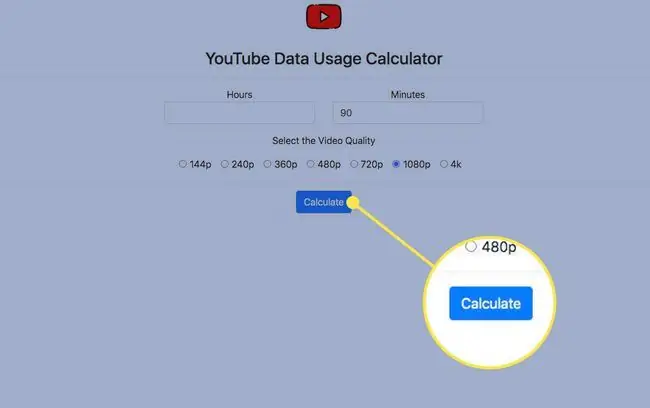
Ang YouTube Data Usage Calculator ay nagbabalik ng tinantyang halaga ng paggamit ng data batay sa mga nakalkulang average.
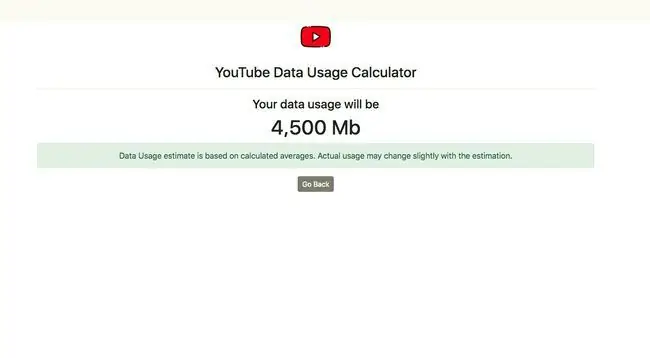
Ang partikular na video na ito ay gagamit ng tinatayang 4, 500 MB ng data, bagama't ang aktwal na halaga ay mag-iiba dahil sa iba pang mga pagsasaalang-alang. Isa itong magandang paraan para matukoy kung gaano karaming data ang ginagamit para manood ng napiling video.
Paano Hanapin ang Kalidad ng Video
Ang kalidad ng koneksyon sa internet ay nakakaapekto sa kalidad ng video na available. Kung nakatakda sa Auto ang kalidad ng isang video, isasaayos ng YouTube ang kalidad ng video batay sa bilis ng koneksyon sa internet.
Upang malaman ang kalidad ng video kung saan nagpe-play ang isang video sa YouTube sa iyong kasalukuyang koneksyon sa internet:
- Buksan ang YouTube at pumili ng video na papanoorin.
-
Piliin ang icon na Mga Setting (cog).
Sa YouTube app, piliin ang vertical three dots at hanapin ang Quality listing.

Image -
Ang kalidad ng video na ito ay nakalista bilang 720p. Gamitin ang numerong ito at ang haba ng video para tantyahin ang paggamit ng data nito sa calculator ng Paggamit ng Data ng YouTube.

Image
Paano Bawasan ang Kalidad ng Video ng isang Video sa YouTube
Para makatipid sa paggamit ng data, babaan ang kalidad ng isang video sa YouTube na plano mong panoorin sa isang desktop computer o mobile device. Binabawasan ng mas mababang setting ng kalidad ang dami ng data na ginamit.
Ang YouTube ay nag-aalok ng hanggang walong video-resolution na opsyon, kabilang ang 2160p, 1440p, 1080p, 720p, 480p, 360p, 240p, at 144p.
Narito kung paano baguhin ang setting ng kalidad ng isang video sa YouTube:
Maaari ka lang pumili ng setting ng resolution na katumbas o mas mababa kaysa sa orihinal na video. Hindi lahat ng resolution ay available sa bawat device. Ang ilang device ay nag-aalok lamang ng ilan sa mga setting na ito.
- Buksan ang YouTube at pumili ng video na papanoorin.
-
Piliin ang icon na Mga Setting (cog).
Sa YouTube app, piliin ang vertical three dots at hanapin ang Quality listing.

Image -
Piliin ang Quality para magpakita ng listahan ng iba pang opsyon sa kalidad ng video.

Image -
Pumili ng mas mababang kalidad ng video para makatipid sa paggamit ng data.

Image
Higit pa sa Kalidad ng Video sa YouTube at Iyong Koneksyon sa Internet
Ang YouTube ay nagbibigay ng dalawang paraan para matuto pa tungkol sa kalidad ng isang koneksyon sa internet. Bisitahin ang site ng Google Video Quality Report upang makita ang pangkalahatang kalidad ng streaming na dapat mong asahan batay sa iyong lokasyon at sa iyong internet service provider. Ipinapakita ng site ang pagganap ng ilang lokal na internet service provider, bagama't hindi nire-rate ng serbisyo ang mga koneksyon sa cellular network.
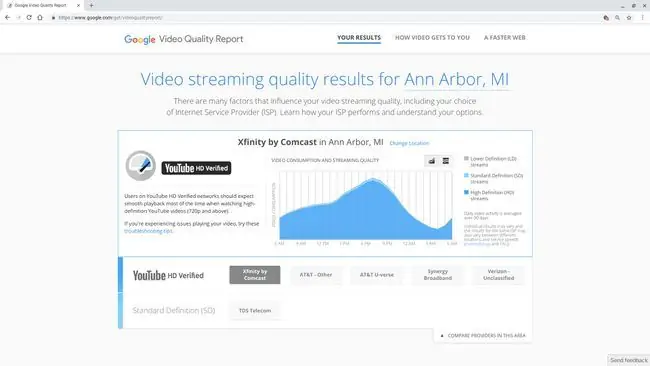
Limitahan ang Paggamit ng Mobile Data
Kung nag-aalala ka tungkol sa dami ng data na ginagamit mo sa iyong mobile device, posibleng limitahan ang paggamit ng iyong mobile data.
Sa mga Android device, buksan ang YouTube, i-tap ang iyong profile (sa kanang sulok sa itaas), i-tap ang Settings > General, pagkatapos ilipat ang slider sa Limitahan ang paggamit ng mobile data: I-stream lang ang HD na video sa Wi-Fi.
Sa iPhone o iPad na may cellular na koneksyon, buksan ang YouTube, i-tap ang iyong profile (sa kanang sulok sa itaas), i-tap ang Settings, pagkatapos ay ilipat ang slider saPlay HD sa Wi-Fi lang.
Suriin ang Paggamit ng Iyong Mobile Data
Para makita kung gaano karaming mobile data ang ginamit ng YouTube sa isang iPhone o iPad na may cellular na koneksyon, pumunta sa Settings > Cellular, pagkatapos mag-scroll sa listahan ng mga app hanggang sa mahanap mo ang YouTube. Kung naka-enable ang cellular data access para sa YouTube, may lalabas na numero ng paggamit ng data sa ibaba nito. Mag-scroll sa ibaba ng screen upang makita kung anong yugto ng panahon ang saklaw ng data.
Ano ang Tungkol sa YouTube TV?
Ang YouTube TV ay ang online streaming service ng YouTube. Sa YouTube TV, maaaring matingnan ang content sa isang TV, computer, o mobile device.
Maaaring maging mahirap ang pagtukoy sa dami ng data na ginagamit ng YouTube TV. Ipinapakita ng ilang provider, gaya ng Comcast, ang data na ginagamit ng YouTube TV sa mobile app at online na account ng user. Ang ibang mga provider, gaya ng Spectrum, ay hindi nagpapakita ng mga numero ng paggamit.
Nag-uulat ang mga user kahit saan mula 300 GB bawat buwan hanggang 700 GB para sa paggamit ng data ng YouTube TV. Gayunpaman, nag-iiba ang bilang ayon sa mga gawi sa panonood.






